Steam Deck: come aumentare la VRAM
17 dicembre 2024
La nostra Steam Deck regola automaticamente l’allocazione minima della VRAM nel suo sistema operativo basato su Linux, ma possiamo impostare manualmente un valore che va da 256MB a 4GB: ecco come fare.
Altri articoli utili su Steam Deck e Steam Deck OLED #
Steam Deck: come modificare l’Uma Frame buffer Size #
Per modificare l’allocazione minima della VRAM sulla nostra Steam Deck, dobbiamo accedere al BIOS. Possiamo farlo avviando il dispositivo da un completo spegnimento, piuttosto che premere rapidamente il pulsante di accensione per entrare in modalità sospensione.
Crediti: Rebecca Spear | Windows Central
- Teniamo premuto il pulsante di accensione per far apparire il menu Power in Gaming Mode.
- Selezioniamo Shutdown e aspettiamo che la Steam Deck si spenga completamente.
- Teniamo premuto il tasto volume su (+) e premiamo il pulsante di accensione.
- Quando appare l’icona di Steam Deck, rilasciamo il tasto volume su (+).
Crediti: Ben Wilson | Windows Central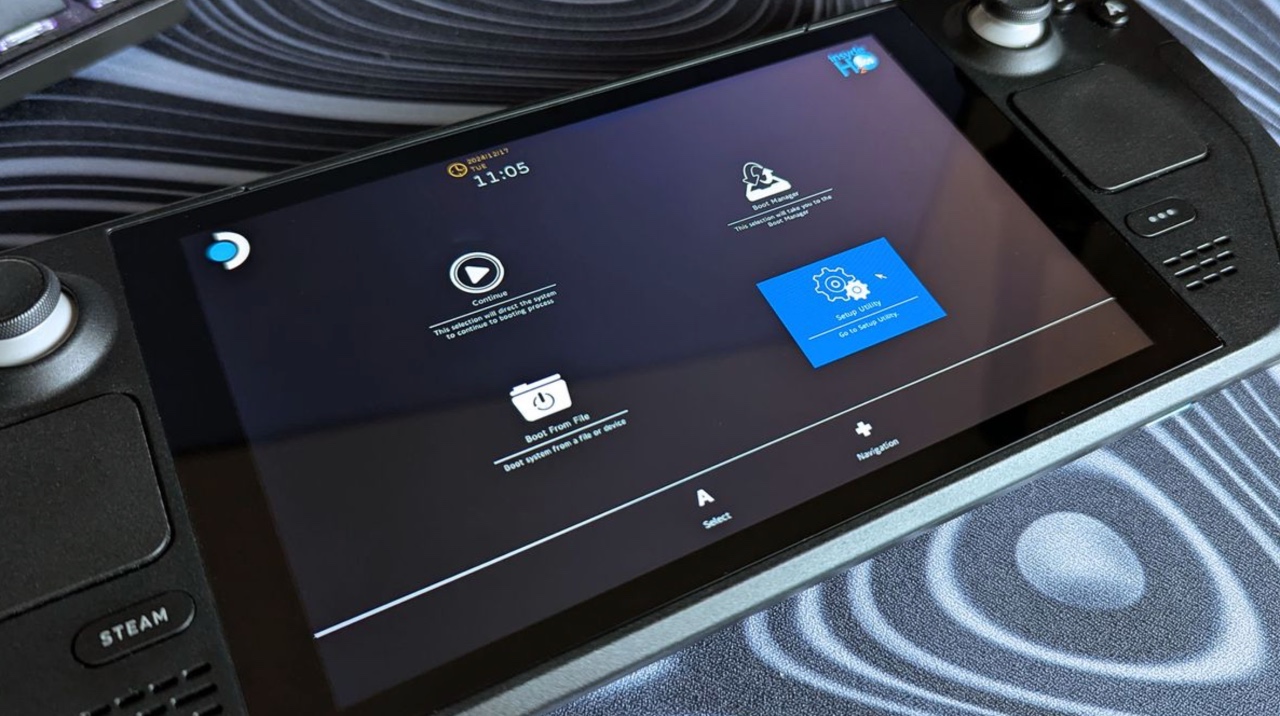
- Selezioniamo Setup Utility tramite il touchscreen o il touchpad.
- Andiamo su Advanced nel sottomenù a sinistra.
- Selezioniamo UMA Frame buffer Size con il touchscreen o il touchpad.
Crediti: Ben Wilson | Windows Central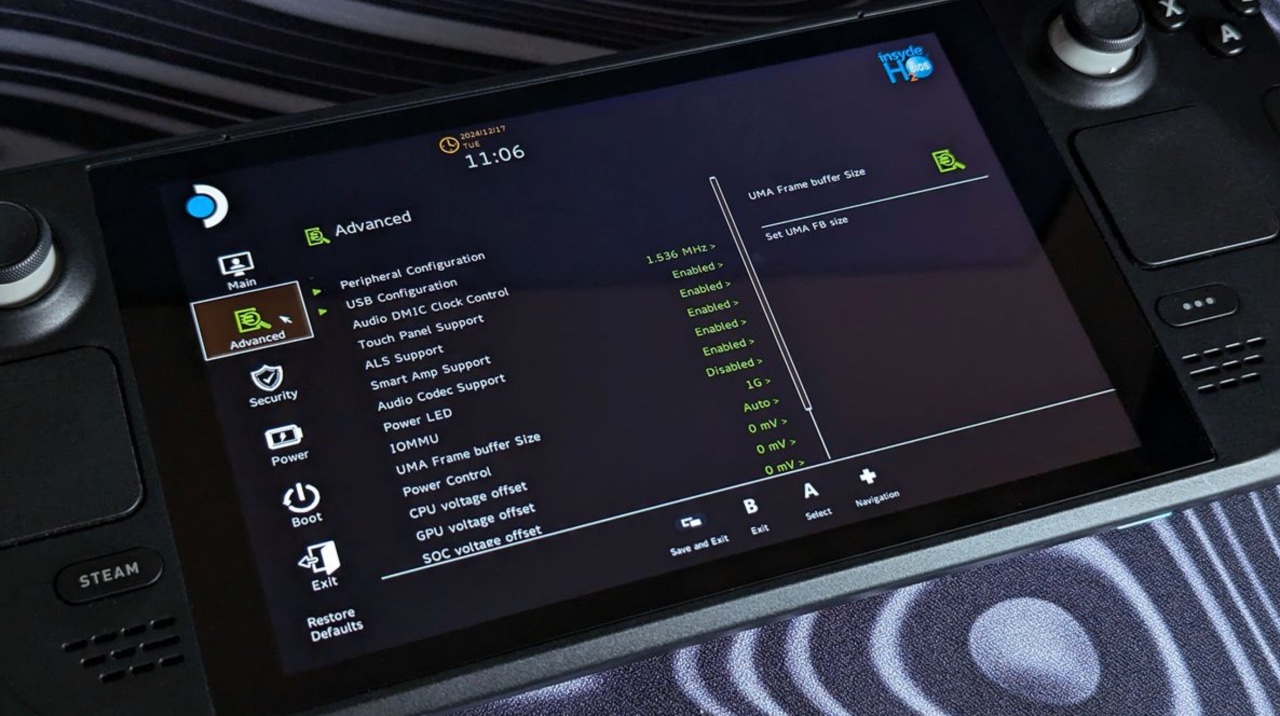
- Impostiamo la dimensione del UMA FB a nostro piacimento, da 256M (MB) a 4G (GB).
- Verifichiamo che la modifica sia visibile nel menu Advanced.
- Selezioniamo Save and Exit o premiamo il tasto View per ottenere lo stesso risultato.
- Scegliamo Yes quando appare la finestra di dialogo Exit Saving Changes.
SteamOS: come controllare la quantità di VRAM #
Crediti: Ben Wilson | Windows Central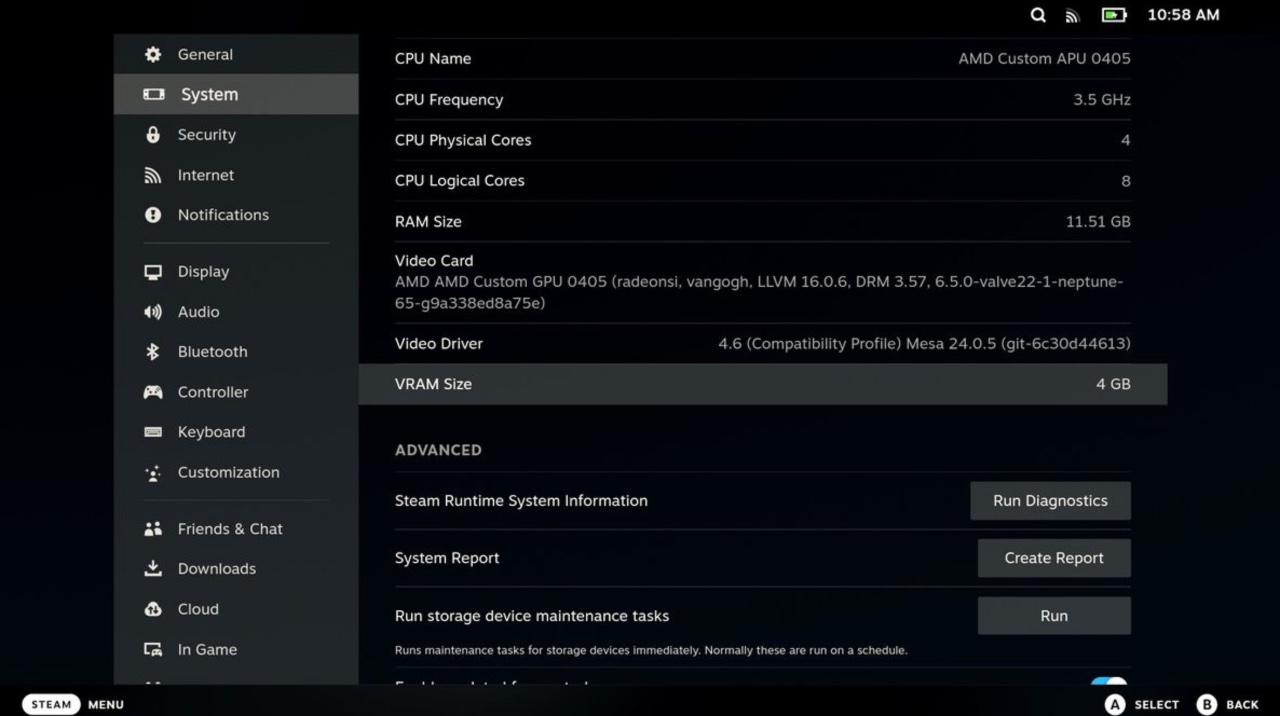
- Premiamo il pulsante STEAM in Gaming Mode e clicchiamo su Settings.
- Selezioniamo System nel sottomenù a sinistra.
- Scorriamo verso il basso per verificare che la VRAM Size rifletta la modifica.
Cambiare l’allocazione della VRAM non aumenterà drasticamente le prestazioni, ma può influire sulla stabilità di alcuni giochi, soprattutto nei titoli più recenti.
Il suo impatto è più evidente su una Steam Deck che esegue Windows 11 rispetto a SteamOS, dato che il sistema operativo di Microsoft bilancia automaticamente RAM e VRAM, indipendentemente dalla dimensione del UMA Frame Buffer Size impostata nel BIOS.
Altri articoli utili su Steam Deck e Steam Deck OLED #
Steam Deck OLED Limited Edition vs Steam Deck OLED: cosa cambia?
Fonte: WindowsCentral

